No hay dispositivo de salida de audio instalado Solución de error
Si recibe el error "No hay dispositivo de salida de audio instalado" en cualquier sistema operativo Windows, lo hemos resuelto en este artículo.
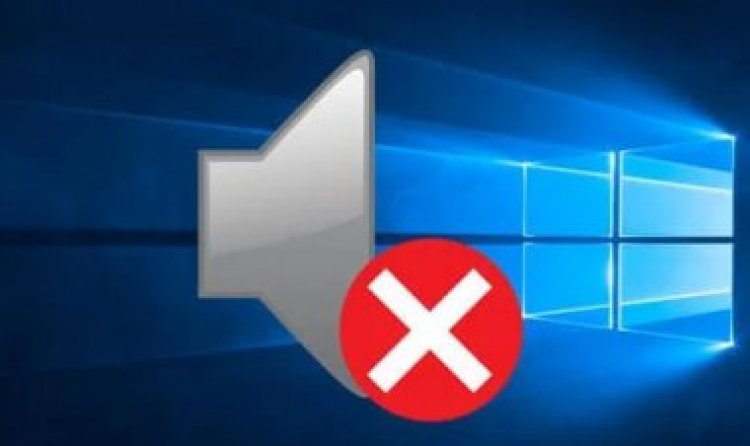
¿Por Qué Encuentro Un Error Que No Tiene Un Dispositivo De Salida De Audio Instalado?
El motivo por el que se produce este error es porque el dispositivo Windows no ve la administración de certificados en el sistema operativo. Si su sistema operativo Windows no ve y reconoce el certificado de su dispositivo de audio, escribirá a Google en el estilo de error "no hay dispositivo de salida de audio instalado", error de audio, no puedo obtener sonido de la computadora, y comenzará a buscar por qué encontró un error y cómo deshacerse de dicho error. Si ha buscado y llegado a nuestro artículo, explicaremos nuestra propuesta a continuación para eliminar este error.
¿Cómo Resuelvo El Error De Dispositivo De Salida De Audio No Instalado?
Para resolver este error, podremos resolver el problema implementando la propuesta que hemos descrito de manera ilustrada en forma de artículos que escribiremos a continuación.
Resolución De Error Del Dispositivo De Salida de Audio No Instalado
- Haga clic derecho en el icono de inicio en la parte inferior izquierda para abrir el menú del Administrador de dispositivos.
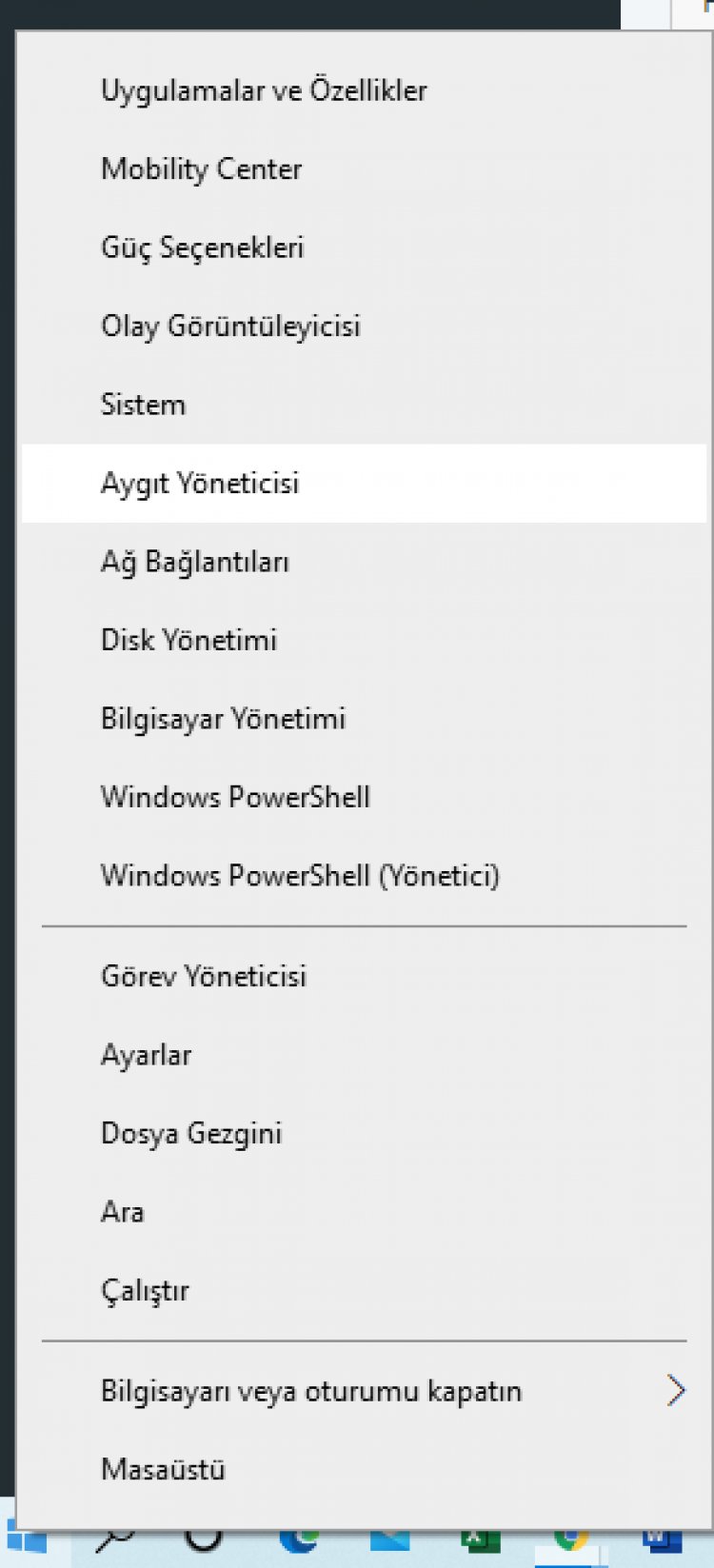
- En el menú desplegable, expandimos la opción Dispositivos del sistema.
- En los dispositivos enumerados a continuación, hacemos clic con el botón derecho en la opción Controlador de Audio de Alta Definición y hacemos clic en Propiedades en el menú que aparece.

- En la pantalla que se abre, hacemos clic en el menú del controlador de los cuadros de menú enumerados anteriormente.
- Haga clic en el botón Actualizar controlador de abajo.
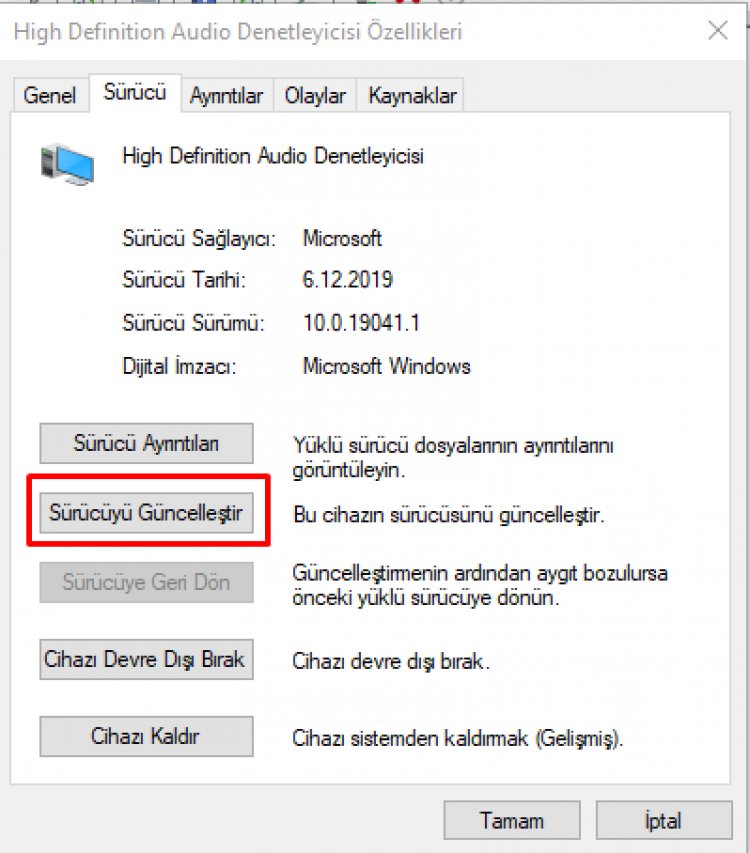
- Habrá dos opciones en la parte inferior de la pantalla de actualización. Elegimos la segunda opción, " comprobar las unidades en mi ordenador."
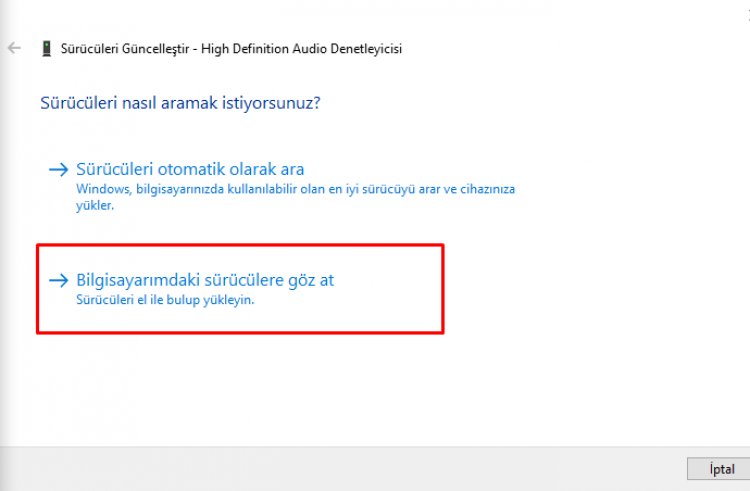
- En la pantalla de búsqueda de controladores que se abre, hacemos clic en "permitir seleccionar de una lista de controladores disponibles en mi computadora".
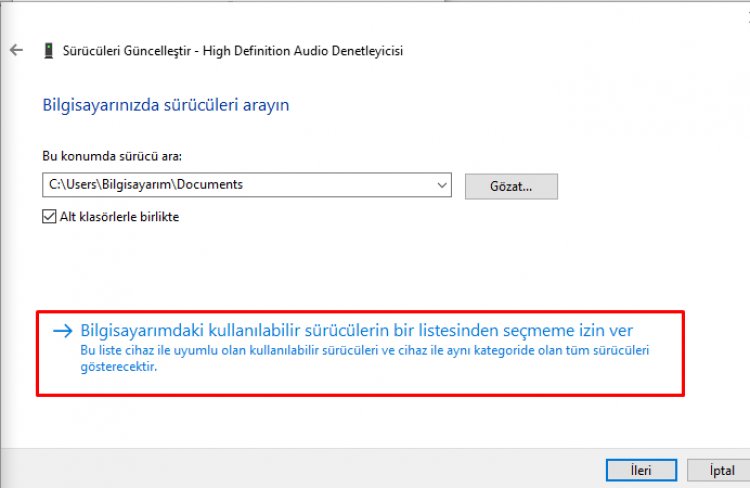
- En la pantalla que encontramos, seleccione el Controlador de Audio de Alta Definición y haga clic en Siguiente.
Después de esta pantalla, ahora verá que su controlador de dispositivo Windows se ha actualizado correctamente y su dispositivo de audio de Windows se está ejecutando.
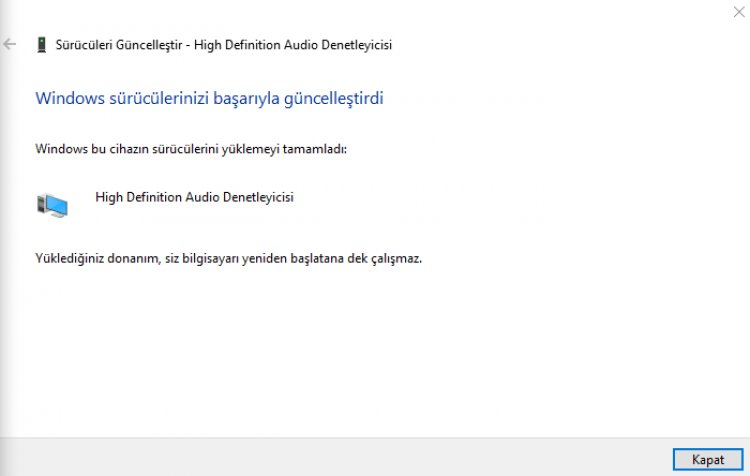
![¿Cómo solucionar el error del servidor de YouTube [400]?](https://www.hatauzmani.com/uploads/images/202403/image_380x226_65f1745c66570.jpg)


















